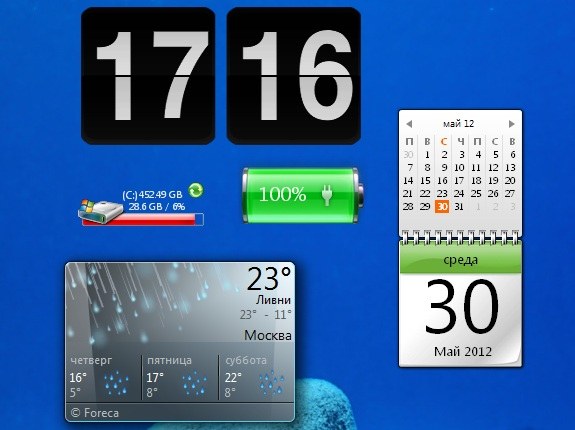Инструкция
1
Если ваш компьютер работает под управлением операционной системы Windows 7, значит, несколько предустановленных гаджетов у вас уже есть. Осталось только найти и запустить их – по умолчанию они отключены, и не отображаются на рабочем столе. Для этого всего-то и надо, что щелкнуть правой кнопкой мыши в свободной области рабочего стола и выбрать предпоследний пункт «Гаджеты» в появившемся контекстном меню.
2
По щелчку будет открыто диалоговое окно, в котором можно выбрать из десятка утилит понравившуюся, а затем, кликнув по ней, наблюдать ее появление на рабочем столе. Гаджет можно передвигать и «вешать» в любое место экрана. Для этого наведите на него курсор, а после того как справа от гаджета появятся три или четыре кнопки, нажмите на нижнюю и, удерживая курсор на кнопке, перетащите гаджет в другое место.
3
Чтобы разнообразить стандартный набор мини-приложений, в том же диалоговом окне, где вы активировали гаджет, кликните ссылку «Найти гаджеты в интернете». Система перенаправит вас на сайт компании Microsoft, где вы сможете расширить набор мини-программ. Просто выберите себе понравившийся гаджет, скачайте его, а затем щелкните дважды по загруженному файлу. Программка появится на рабочем столе и будет автоматически добавлена в коллекцию, откуда вы сможете в любой момент запустить гаджет, если нечаянно удалите его с рабочего стола.
4
На компьютер с установленной ОС Windows Vista или XP придется установить дополнительно бесплатную программу Thoosje Windows 7 Sidebar, чтобы пользоваться гаджетами для Windows 7. Скачать ее можно на официальном сайте разработчиков (thoosje.com). После инсталляции программы на рабочем столе вашего компьютера появится панель, аналогичная той, которая предназначена для гаджетов в Windows Vista. Именно в нее и будут устанавливаться мини-приложения для новой операционной системы.
Видео по теме
Источники:
- Панель для гаджетов под ОС Vista и XP